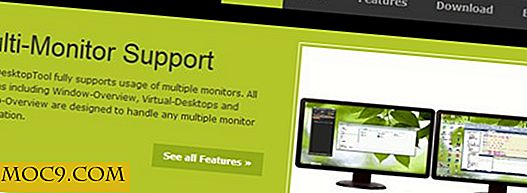הגדרת משלך עצמית Hosted סקר יישום וליצור טפסים הסקר ללא הגבלה
ישנם טונות של כלים ושירותים שבהם אתה משתמש כדי ליצור טופסי הסקר וסקרי התנהגות. Google Forms הוא כנראה הכי קל שאתה יכול להשתמש בו בחינם. LimeSurvey הוא יישום קוד פתוח, כי אתה יכול להתקין בשרת האינטרנט שלך ולהגדיר יישום הסקר שלך. עם LimeSurvey, אתה יכול ליצור טפסים הסקר ללא הגבלה ולהתנהג כמו סקרים רבים ככל שתרצה ללא כל הגבלה.
הדבר הטוב על LimeSurvey היא שיש לך שליטה מלאה על סקרים ונתונים שלך. אין צורך להסתמך על שירותי צד שלישי כדי להפעיל את הסקרים שלך ולארח את הנתונים שלך. והכי חשוב, זה בחינם.
הַתקָנָה
1. הורד LimeSurvey מאתר האינטרנט שלה. חלץ את הקובץ הדחוס.
2. העלה את התיקייה LimeSurvey לשרת האינטרנט שלך. פתח דפדפן ונווט אל כתובת האתר: http://your-site-url.com/limesurvey או כל קובץ filepath שהעלית אליו. אתה אמור לראות את מסך ההתקנה. בחר את השפה המועדפת עליך ולחץ על "התחל התקנה".
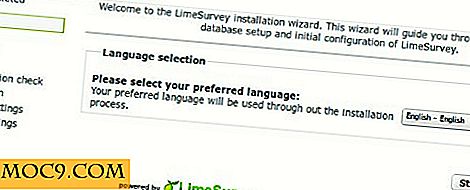
3. תוכנית ההתקנה תעשה בדיקת מערכת כדי לראות אם השרת שלך עומד בדרישה המינימלית. אם הכל בסדר, לחץ על "הבא".

4. הוסף את פרטי מסד הנתונים. אם אתה לא בטוח לגבי זה, פנה adminstrator המערכת שלך.

5. לחץ על הלחצן "מאכלס מסד נתונים". זה יהיה ההתקנה LimeSurvey.

6. השלב הבא הוא הגדרת חשבון adminstrator שלך. באפשרותך לשנות את שם המשתמש, הסיסמה, שם מנהל המערכת, האימייל ושם האתר.

זהו זה עבור ההתקנה.
נוֹהָג
לאחר התקנת LimeSurvey, הדבר הבא לעשות הוא להיכנס ללוח המרכזי וליצור את הסקר הראשון.
1. בלוח המרכזי, לחץ על כפתור "+" כדי ליצור את הסקר.

2. הדבר הראשון לעשות הוא להגדיר את המידע של הסקר. זה כולל את שם הסקר, תיאור, ברוך הבא הודעה וכו 'לאחר שתסיים עם מידע כללי, לחץ על "שמור". אתה יכול לחזור כדי לערוך את שאר הדברים מנהל לאחר שהגדרת את השאלות הסקר.

3. לאחר מכן, לחץ על הלחצן "+" התחתון כדי להוסיף קבוצת שאלות חדשה. לאחר השלמת פעולה זו, לחץ על הלחצן "+" התחתון הבא כדי להוסיף שאלה לקבוצה זו.
לאחר מכן תוכל לבצע את אותו הליך כדי להוסיף שאלות נוספות לקבוצה, או ליצור קבוצות שאלה חדשות. לאחר שתסיים להוסיף את כל השאלות קבוצות (ושאלות), אתה יכול ללחוץ על כפתור "הפעל" כדי להפעיל את הסקר.

כעת תוכל להציג את כתובת האתר של הסקר, שבה תוכל לשלוח דוא"ל אל הלקוח / חבר שלך כדי לגרום להם להשתתף בסקר.
לחלופין, תוכל לחזור ולערוך את הסקר לפני שתעשה אותו בשידור חי. יש טונות של הגדרות שאתה יכול להגדיר, אז לעשות לשחק עם זה קצת ולחקור את האפשרויות.
תכונות של LimeSurvey
יש הרבה תכונות LimeSurvey כי אתה יכול לעשות שימוש.
1. עריכת תבנית קיימת או ליצור תבנית משלך
LimeSurvey מגיע עם קבוצה של תבנית שאתה יכול להשתמש. אם אף אחד מהתבניות ברשימה לא תופס את תשומת לבך, תוכל גם ליצור את עצמך. זה יחייב אותך קצת ידע HTML ו- CSS קידוד.

2. הוסף אסימון לסקר
ניתן להגדיר אסימון עבור כל סקר, כך שרק משתתפים מוזמנים יוכלו להשתתף בסקר. כדי ליצור אסימון, פשוט לחץ על כפתור "ניהול טכנאי" בטופס הסקר.

3. ייבוא / ייצוא
יש שאלות מוכן כי אתה יכול לייבא לתוך הסקר. אם יש לך את השאלות שלך על קובץ csv, אתה יכול לייבא אותו גם כן. ניתן גם לייצא את הסקר והנתונים לטקסט, CSV, PDF, SPSS, R, queXML ו- MS Excel פורמט.
4. Cookie או מושב מבוסס סקרים
זה מאפשר למשתמש לחזור כדי להשלים את הסקר במועד מאוחר יותר.
לקבלת תכונות נוספות, בדוק את רשימת התכונות LimeSurvey.
סיכום
בהשוואה ליישומים סקר קומרית שמגיעים עם ממשק יפה גרור ושחרר הדרך של יצירת סקרים, LimeSurvey הוא unfolished למדי בממשק המשתמש שלה. יש עקומת למידה ראשונית כי אתה צריך להתגבר, אבל ברגע שיש לך בהצלחה נוצר טופס הסקר הראשון שלך, תוכל לעשות בקלות עבור כל הטפסים העתידיים. היתרון האמיתי של LimeSurvey טמונה בעובדה זה נתמך בכבדות ופיתח על ידי הקהילה וכי אתה יכול לקבל שליטה מלאה על סקרים ונתונים שלך. שלא לדבר על כך אתה יכול גם ליצור טפסים הסקר ללא הגבלה בחינם.
עבור אלה שצריכים לנהל סקרים באופן קבוע ורוצים לקבל שליטה מלאה על הנתונים שלך, יישום הסקר הזה הוא כלי טוב בשבילך.
סיד
אשראי תמונה: סקר שירות לקוחות על ידי BigStockPhoto


![Frontend JavaScript Coding Bootcamp [MTE מבצעים]](http://moc9.com/img/mtedeals-030516-d3js.jpg)
![הצמד, צור, ושיתוף Emoji משלך עם מקלדת MiMo [iOS]](http://moc9.com/img/MiMo-mte-Settings-Keyboard.jpg)